中国电信宽带连接方法 电信宽带网线连接电脑步骤
在现代社会中网络已经成为人们生活中不可或缺的一部分,中国电信宽带作为一种高速稳定的网络连接方式,受到越来越多人的青睐。想要使用中国电信宽带,首先要进行网线连接电脑的步骤。接下来我们将详细介绍如何进行电信宽带网线连接电脑的操作步骤。
具体方法:
1.此方法比较简单,光纤插入到光猫的PON口中,接通光猫电源线,打开光猫通电开关。网线的一段连接到光猫的任意网口(LAN)中,另一端连接到电脑的网络接口中。

2.第二步:电脑设置拨号上网
①Win7/8/8.1/10系统电脑设置拨号上网的方法
打开控制面板,依次点开【网络和Internet】→【网络和共享中心】→【设置新的连接或网络】
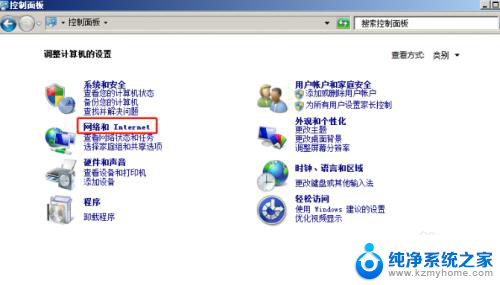
3.依次打开【连接到Internet】→【仍要设置新连接(S)】→【宽带(PPPoE)】→【键入您的Internet服务提供商(ISP)提供的信息】,输入宽带账号和密码后点击右下角【连接】就可以了。
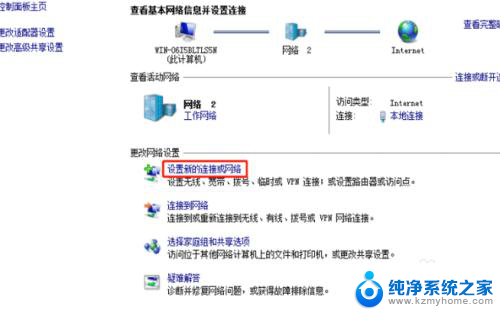
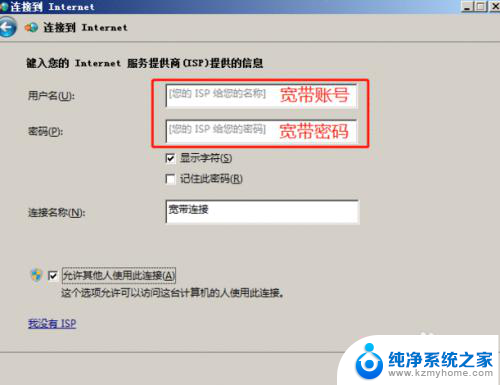
4.②Windows XP系统电脑设置拨号上网的方法
依次打开【控制面板】-【网络连接】-【创建一个新的连接】-【下一步】-【连接到Internet】-【下一步】-【手动设置我的连接】
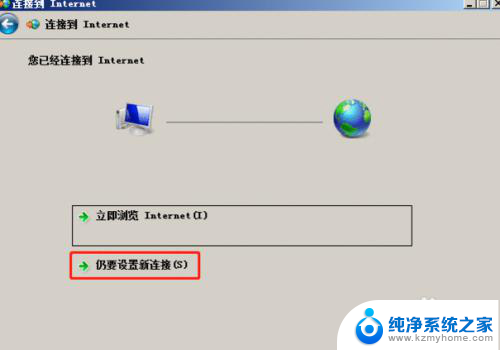
5.【用要求用户名和密码的宽带连接来连接】-【自定义宽带名称】-【输入宽带账号和两次宽带密码】-【下一步】-【在我的桌面添加一个此连接的快捷方式】前面打上对勾-【完成】。以后每次打开电脑,选择桌面宽带拨号点击【连接】就能上网了。
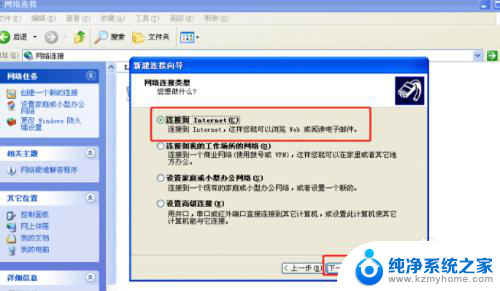
6.备注:如果使用的电信光猫是带有WiFi功能的话,电信宽带安装师傅去你家安装快带的时候。他会给你设置电脑连接和WiFi设置的,后期需要重新设置的话,直接给电信人工客服打电话咨询就可以了。
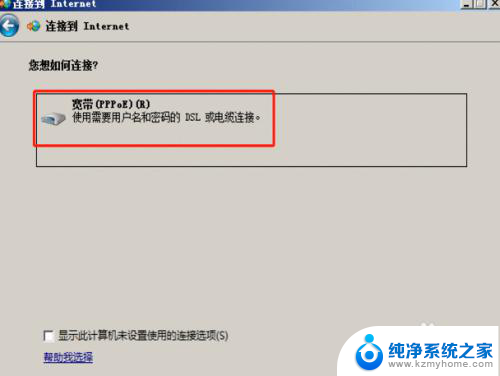
以上是中国电信宽带连接方法的全部内容,如果您遇到相同问题,可以参考本文中介绍的步骤进行修复,希望对大家有所帮助。
中国电信宽带连接方法 电信宽带网线连接电脑步骤相关教程
- 宽带线怎么连接电脑 网线连接电信宽带的步骤
- 台式电脑怎么联网宽带连接 台式电脑连接宽带的步骤
- 台式电脑联网怎么连接宽带 台式电脑连接宽带的步骤
- 宽带连接怎么连接? 电脑如何设置宽带连接步骤
- 电脑宽带如何连接 电脑如何设置无线宽带连接
- 台式电脑怎么连接新的网络 台式电脑连接宽带网络步骤
- 电脑连宽带 电脑如何设置宽带连接步骤
- 电脑上怎么宽带连接 电脑如何设置有线宽带连接
- 电脑怎么连接宽带连接 如何在电脑上设置宽带连接
- 笔记本连接有限宽带 笔记本电脑如何连接有线宽带
- 联想电脑开机只显示lenovo 联想电脑开机显示lenovo怎么解决
- 微信怎么找回原密码 微信密码忘记怎么找回
- 无线耳机怎么调左右声道 如何设置蓝牙耳机左右声道
- 如何使用光驱启动 如何设置光驱启动顺序
- 电脑上不显示u盘怎么办 U盘插电脑无反应怎么办
- 为什么微信通话没声音 微信视频通话没有声音怎么回事
电脑教程推荐
- 1 联想电脑开机只显示lenovo 联想电脑开机显示lenovo怎么解决
- 2 如何使用光驱启动 如何设置光驱启动顺序
- 3 怎么提高笔记本电脑屏幕亮度 笔记本屏幕亮度调节方法
- 4 tcl电视投屏不了 TCL电视投屏无法显示画面怎么解决
- 5 windows2008关机选项 Windows server 2008 R2如何调整开始菜单关机按钮位置
- 6 电脑上的微信能分身吗 电脑上同时登录多个微信账号
- 7 怎么看电脑网卡支不支持千兆 怎样检测电脑网卡是否支持千兆速率
- 8 荣耀电脑开机键在哪 荣耀笔记本MagicBook Pro如何正确使用
- 9 一个耳机连不上蓝牙 蓝牙耳机配对失败
- 10 任务栏被隐藏时,可以按 键打开开始菜单 如何隐藏任务栏并用快捷键调出